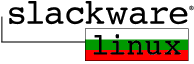
Глава 10 Управление на файлове и каталози
Съдържание
10.1.0 Придвижване : ls, cd, и pwd
10.2.0 Pagers: more, less, и most
10.3.0 Чист изход: cat и echo
10.4.0 Създаване: touch и mkdir
10.5.0 Копиране и преместване
10.6.0 Премахване: rm и rmdir
10.7.0 Създаване на файлови псевдоними чрез ln
Linux се стреми да се доближи колкото се може повече до Unix. Традиционните Unix операционните системи са били с потребителски интерфейс от тип команден ред. В Slackware е налице графичен потребителски интерфейс, но командният ред все още е основно средство за управление на системата. Поради тази причина е важно да научите някой от основните команди за манипулиране на файлове.
Следващите раздели описват основните команди за управление на файлове и предлагат примери за употребата на тези команди. Съществуват още много команди, но разгледаните по-нататък ще ви дадат начален тласък. Имайте в предвид, че командите са разгледани накратко и за по-подробна информация ще трябва да се обърнете към съпътстващите ги ръководства.
10.1 Придвижване : ls, cd
10.1.1 ls
Тази команда извежда списък от файлове в определен каталог. На потребителите на Windows и DOS ще направи впечатление, че ls си прилича с командата dir. Употребена без аргументи ls(1) извежда списък с файловете в текущия каталог. За да прегледате съдържанието на главния каталог (/) изпълнете следните команди:
% cd /
% ls
bin cdr dev home lost+found proc sbin tmp var
boot cdrom etc lib mnt root suncd usr vmlinuz
Голяма част от потребителите трудно разграничават файловете от каталозите при такъв изход от командата. Други предпочитат ls да обозначи типът на елемента в списъка с резултати
% ls -FC
bin/ cdr/ dev/ home/ lost+found/ proc/ sbin/ tmp/ var/
boot/ cdrom/ etc/ lib/ mnt/ root/ suncd/ usr/ vmlinuz
Имената на каталозите завършват със наклонена надясно (/), на изпълнимите файлове звездичка и т.н.
Чрез ls е възможно да получите и друга информация за файловете. Например за да разгледате датите на създаване на файловете, собствениците и правата за достъп, изпълнете:
% ls -l
drwxr-xr-x 2 root bin 4096 May 7 09:11 bin/
drwxr-xr-x 2 root root 4096 Feb 24 03:55 boot/
drwxr-xr-x 2 root root 4096 Feb 18 01:10 cdr/
drwxr-xr-x 14 root root 6144 Oct 23 18:37 cdrom/
drwxr-xr-x 4 root root 28672 Mar 5 18:01 dev/
drwxr-xr-x 10 root root 4096 Mar 8 03:32 etc/
drwxr-xr-x 8 root root 4096 Mar 8 03:31 home/
drwxr-xr-x 3 root root 4096 Jan 23 21:29 lib/
drwxr-xr-x 2 root root 16384 Nov 1 08:53 lost+found/
drwxr-xr-x 2 root root 4096 Oct 6 12:47 mnt/
dr-xr-xr-x 62 root root 0 Mar 4 15:32 proc/
drwxr-x--x 12 root root 4096 Feb 26 02:06 root/
drwxr-xr-x 2 root bin 4096 Feb 17 02:02 sbin/
drwxr-xr-x 5 root root 2048 Oct 25 10:51 suncd/
drwxrwxrwt 4 root root 487424 Mar 7 20:42 tmp/
drwxr-xr-x 21 root root 4096 Aug 24 03:04 usr/
drwxr-xr-x 18 root root 4096 Mar 8 03:32 var/
За да разгледате списъкът със скрити файлове в текущият каталог изпълнете:
% ls -a
. bin cdrom home mnt sbin usr
.. boot dev lib proc suncd var
.pwrchute_tmp cdr etc lost+found root tmp vmlinuz
Файловете, чиито имена започват с точка (наричат се и dot files) не се показват при изпълнение само на ls. Единственият начин да ги видите е чрез ключът -a.
10.1.2 cd
За смяна на текущият каталог се използва командата cd. Начинът на употреба е много лесен - след cd въвеждате пътя до желаният каталог.
darkstar:~$ cd /bin
darkstar:/bin$ cd usr
bash: cd: usr: No such file or directory
darkstar:/bin$ cd /usr
darkstar:/usr$ ls
bin
darkstar:/usr$ cd bin
darkstar:/usr/bin$
Сигурно сте забелязали, че при отсъствие на наклонена надясно (/) пред имената на каталозите cd се опитва да премине в под каталог на текущия. При употреба на cd без аргументи ще преминете в домашният си каталог.
Командата cd се различава от останалите по това, че тя е част от обвивката. Командите част от обвивката са разгледани в Раздел 8.3.1. На този етап за вас това най-вероятно не означава нищо. Всъщност разликата, е че за тази команда няма информация в ръководството (man page) и трябва да използвате командата за помощ на обвивката:
% help cd
Горната команда ще изведе информация за ключовете на cd и начинът им на употребата.
10.1.3 pwd
Тази команда се използва за да покаже в кой каталог се намирате. Употребата на pwd е много лесна:
% cd /bin
% pwd
/bin
% cd /usr
% cd bin
% pwd
/usr/bin